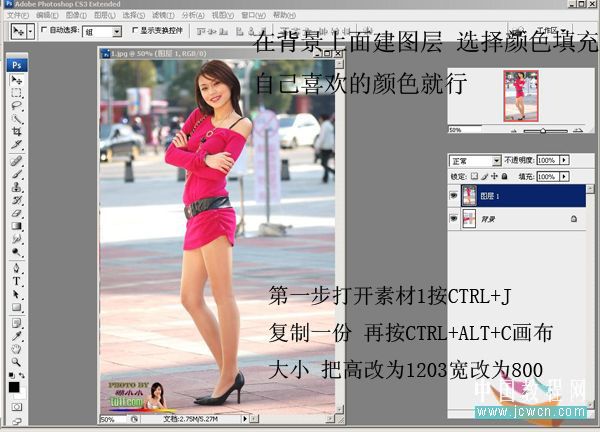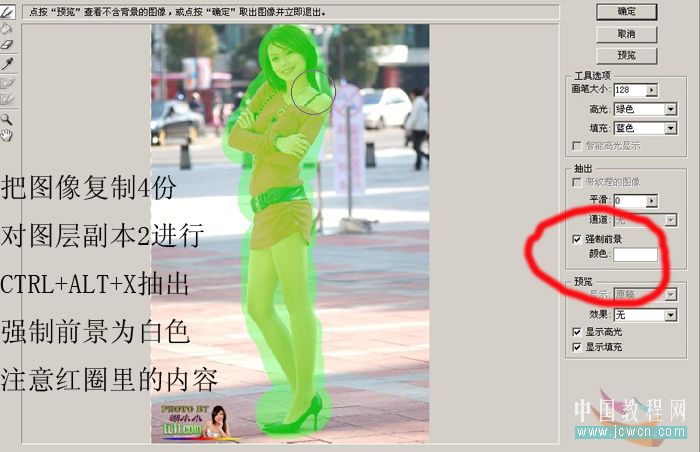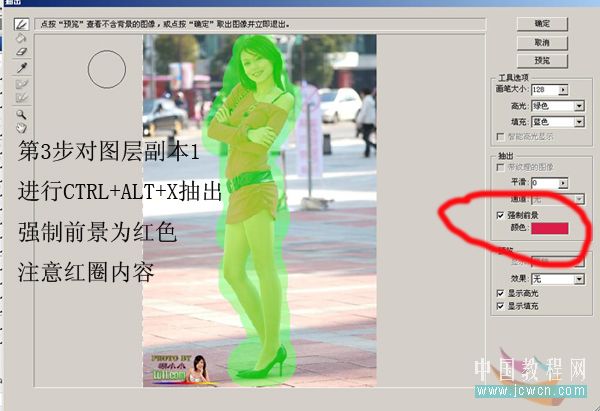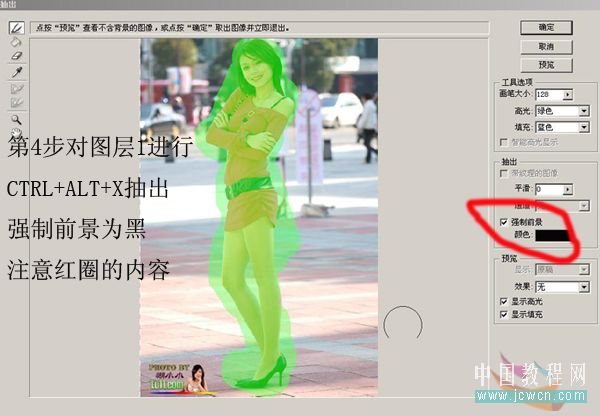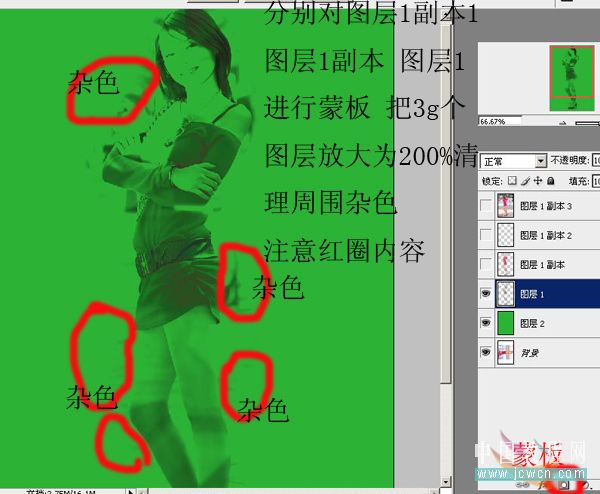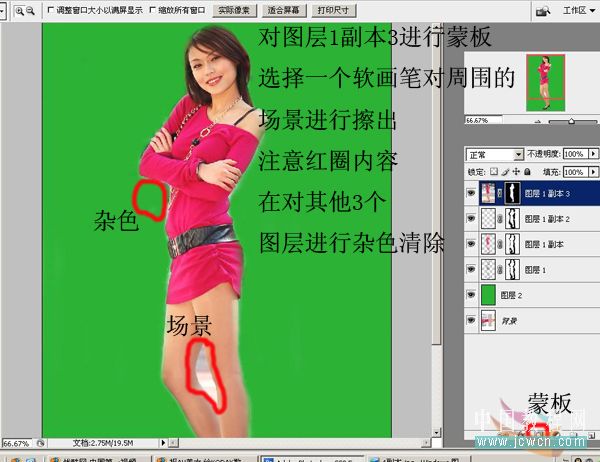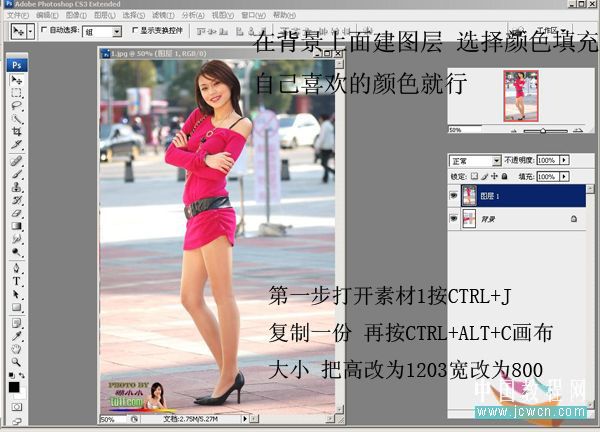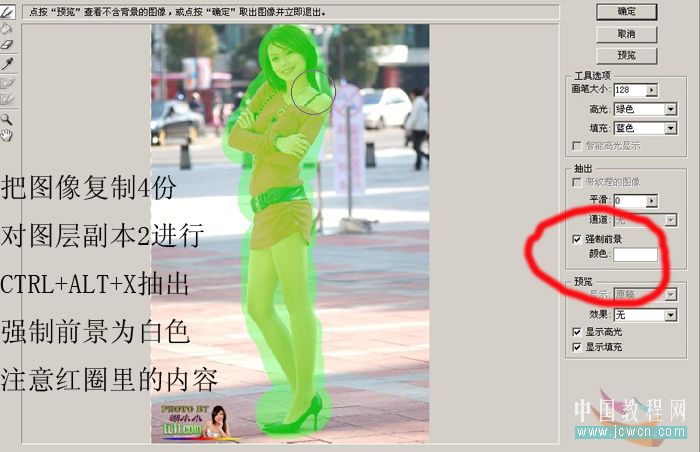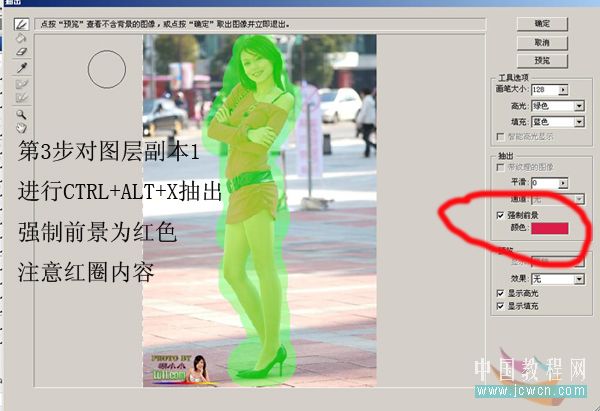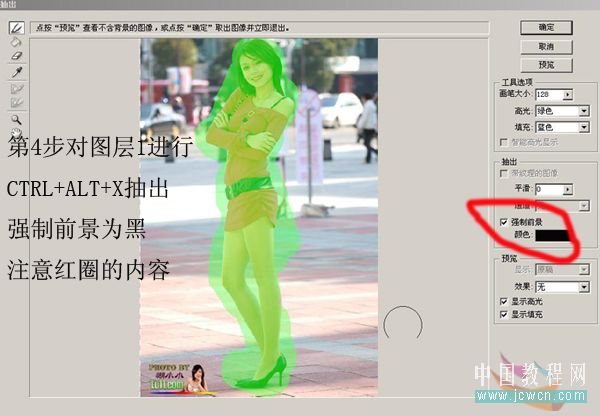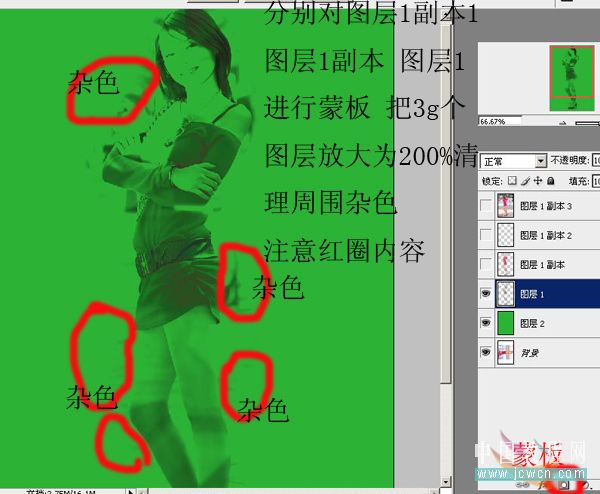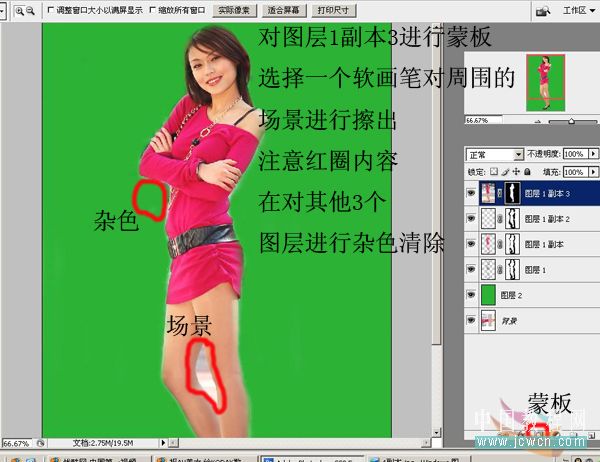生活已是百般艰难,为何不努力一点。下面图老师就给大家分享Photoshop简单制作相机广告招贴画,希望可以让热爱学习的朋友们体会到PS的小小的乐趣。
本教程简单的介绍广告招贴画的制作方法,本教程大量的用到了素材,制作的过程就是把素材组合起来,方法非常简单,初学者可以当作一个很好的锻炼教程。
最终效果

素材


(本文来源于图老师网站,更多请访问http://m.tulaoshi.com) 1.打开人物素材,按Ctrl+ J复制一层,再按Ctrl + Alt + C改变画布大小,大小自定。然后再把背景图层填充自己喜爱的颜色
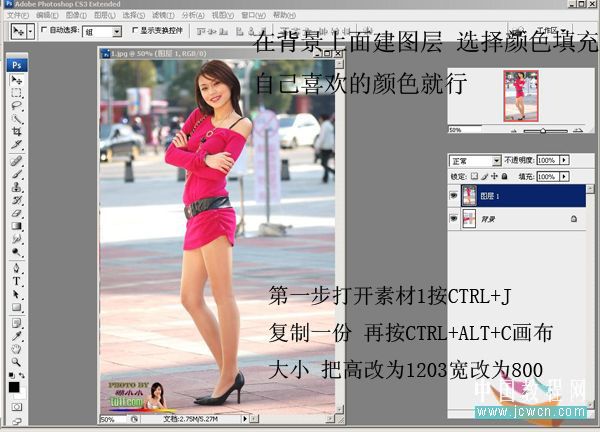
(本文来源于图老师网站,更多请访问http://m.tulaoshi.com) 2.把图像复制4份,对图层副本2进行抽出处理,参数设置如下图
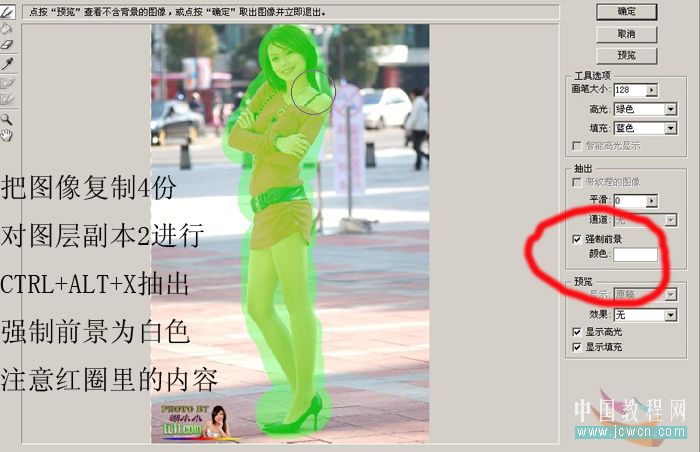
3.对图层副本1进行抽出处理参数设置如下图
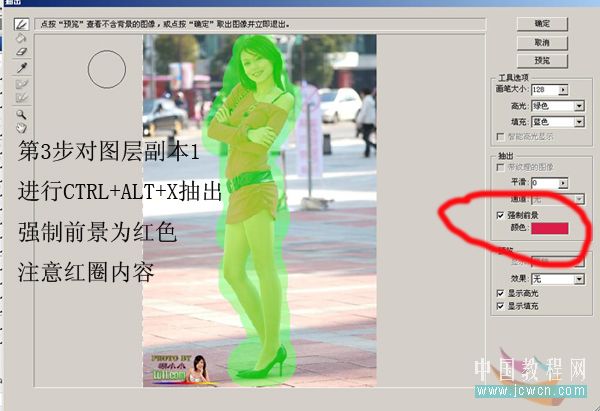
4.对图层1进行抽出处理参数设置如下图
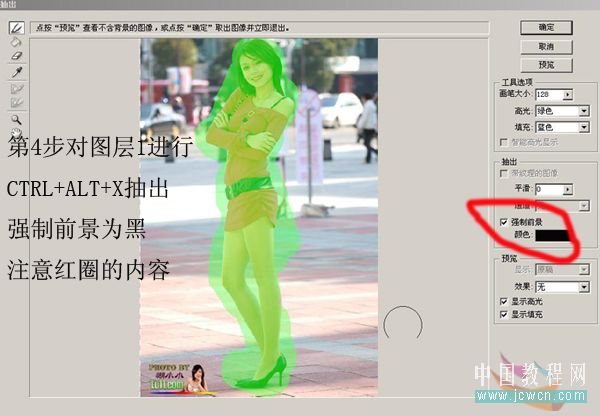
5.分别把刚才抽出的三个图层加上图层蒙版用画笔工具清除周围杂色。
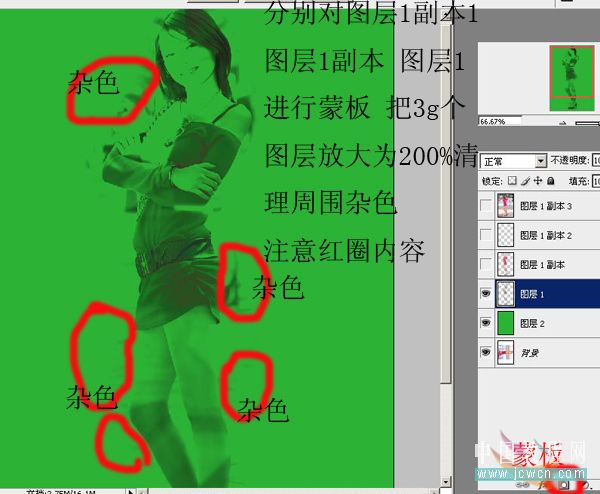
6.对图层1副本3加上图层蒙版,用画笔工具把周围的杂色清除。
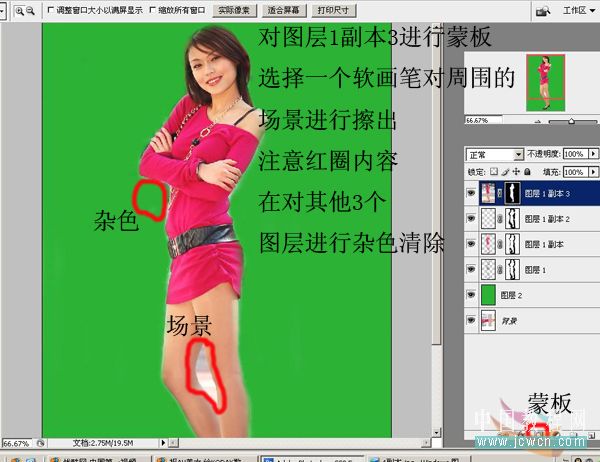
7.人物勾出来以后放好位置,然后把花纹背景图层拖进来。然后把其它的素材图片拖进来慢慢改变好大小及加上白色描边,注意随意性也要注意美观

8.打开相机素材用钢笔工具把相机抠出来。

加点广告文字完成最终效果